小米手机上网设置
手机上网设置涉及多个方面,包括Wi-Fi连接、移动网络配置、APN设置等,以下是详细的设置步骤和注意事项:
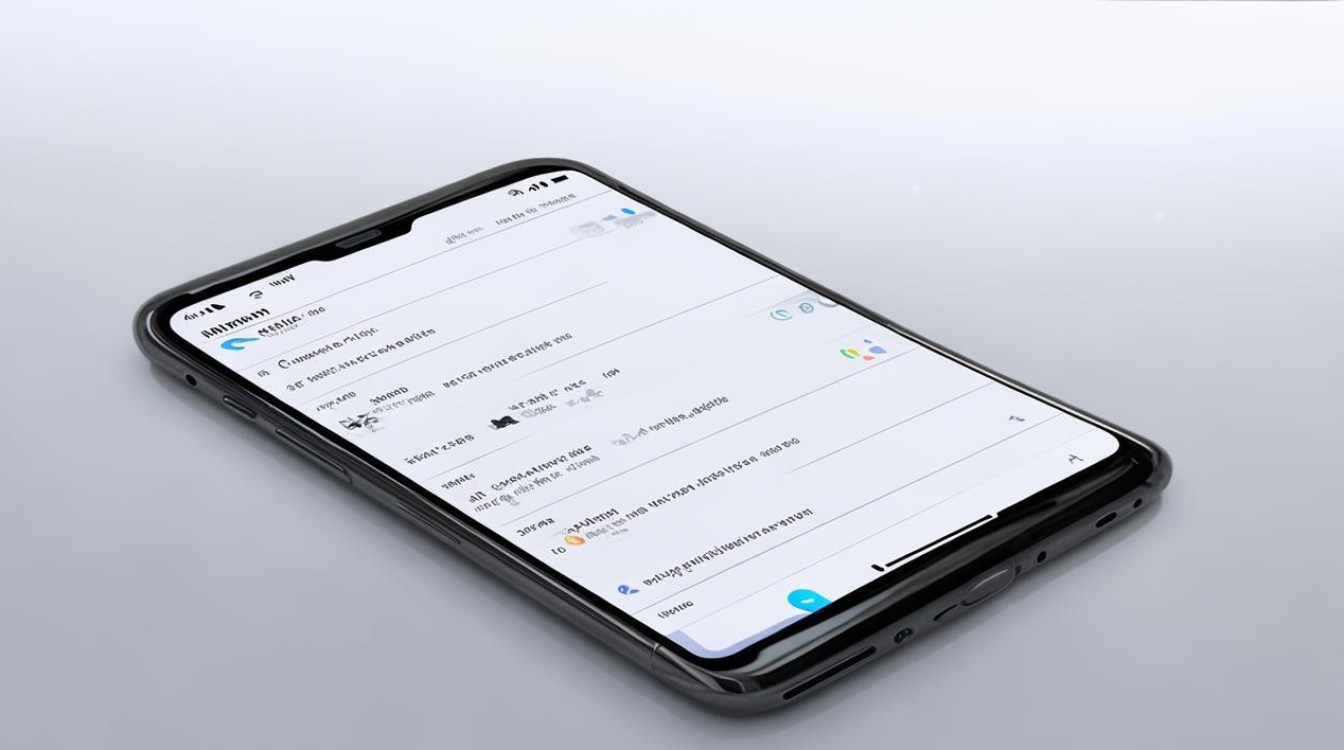
Wi-Fi设置
- 打开设置:进入手机“设置”菜单。
- 找到WLAN选项:在设置中找到并点击“WLAN”(或“WiFi”)选项。
- 开启Wi-Fi:将Wi-Fi开关打开,手机会自动搜索附近可用的Wi-Fi网络。
- 连接Wi-Fi:选择要连接的Wi-Fi网络,输入密码(如果有的话),然后点击连接。
- 管理已保存的网络:在Wi-Fi设置页面下找到“高级设置”,可以查看、删除或修改已保存的Wi-Fi网络。
移动网络设置
- 进入移动网络设置:打开手机“设置”,找到并点击“双卡与移动网络”或“移动网络”选项(具体名称可能因机型而异)。
- 启用数据网络:确保“启用数据网络”的开关处于打开状态。
- 选择默认上网卡:点击“默认卡设置”下的“上网”卡设置选项,选择一张手机卡作为默认的上网卡。
- 设置网络类型:点击进入上网卡的“SIM卡信息”设置选项,把“网络类型”设置为“4G网络优先”或根据需要选择合适的网络模式(如自动选择、5G网络优先等)。
- 配置APN:在“接入点名称(APN)”中,根据运营商提供的APN信息进行准确配置,如果需要添加新的APN,可以点击右上角的“+”按钮,填写相应的APN名称、APN以及其他设置。
其他相关设置
- 数据漫游:在“双卡与移动网络”设置中,找到“数据漫游”选项,根据需求开启或关闭。
- VoLTE高清通话:同样在“双卡与移动网络”设置中,找到“VoLTE高清通话”选项,建议开启以提高通话质量。
- 流量监控与管理:在移动网络设置页面,可以查看流量使用情况,设置流量提醒和流量限额,避免超出套餐流量。
- 省电与电池设置:进入电池设置页面,开启省电模式可能会影响网络性能,根据需求进行开关调整。
常见问题及解决方案
| 问题 | 解决方案 |
|---|---|
| 无法连接Wi-Fi | 检查Wi-Fi密码是否正确;忘记并重新连接该Wi-Fi网络;重启手机和路由器。 |
| 移动数据无法上网 | 确保数据网络已开启;检查SIM卡是否插好;重启手机;检查APN设置是否正确。 |
| 网络速度慢 | 尝试切换到其他网络模式(如从4G切换到3G);清理后台运行的应用;重启手机。 |
FAQs
Q1: 如何更改小米手机的默认上网卡? A1: 进入手机“设置”,点击“双卡与移动网络”,然后点击“默认卡设置”下的“上网”卡设置选项,选择您想要设置为默认上网卡的SIM卡即可。
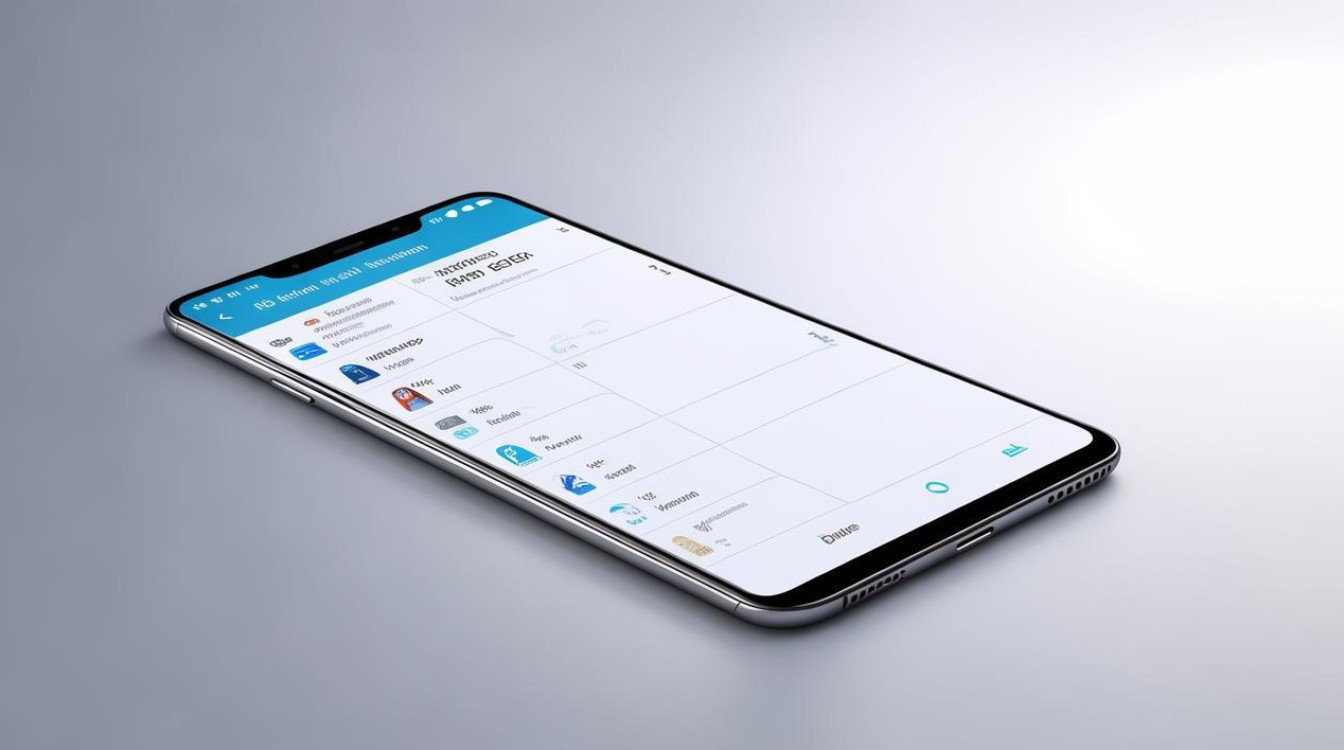
Q2: 什么是APN?如何在小米手机上设置APN? A2: APN(接入点名称)是手机连接到运营商网络的必要设置,它负责管理手机访问互联网所需的各项参数,在小米手机上设置APN的方法如下:进入“设置”,点击“双卡与移动网络”,找到“接入点名称(APN)”选项,点击进入后,您可以看到当前已经设置的APN列表,如果需要添加新的APN,可以点击右上角的“+”按钮,根据运营商提供的信息填写相应的APN名称、APN以及其他设置。
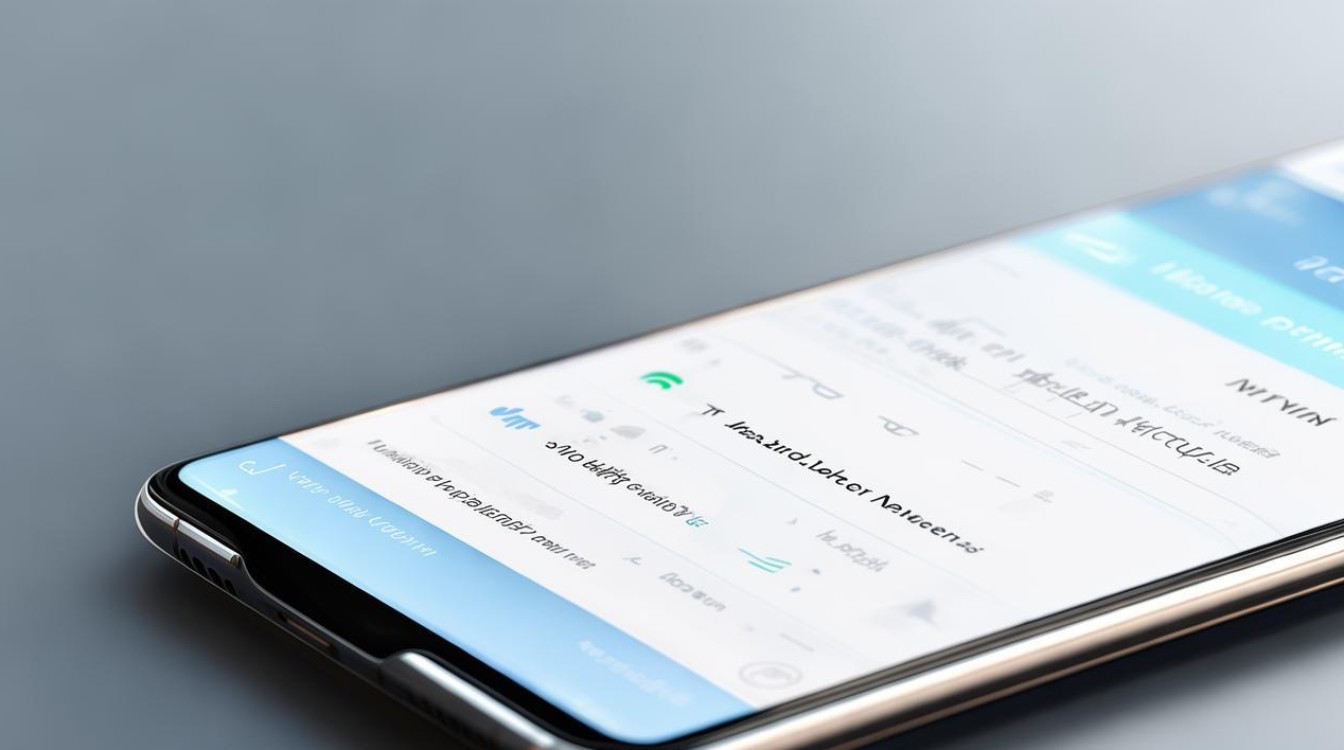
版权声明:本文由环云手机汇 - 聚焦全球新机与行业动态!发布,如需转载请注明出处。












 冀ICP备2021017634号-5
冀ICP备2021017634号-5
 冀公网安备13062802000102号
冀公网安备13062802000102号